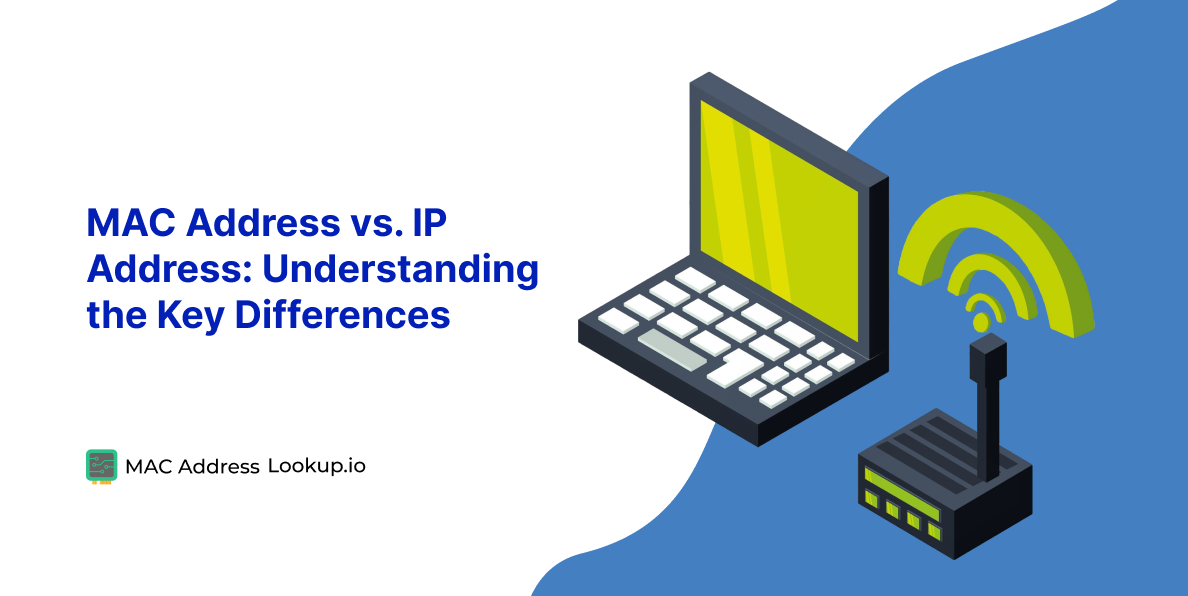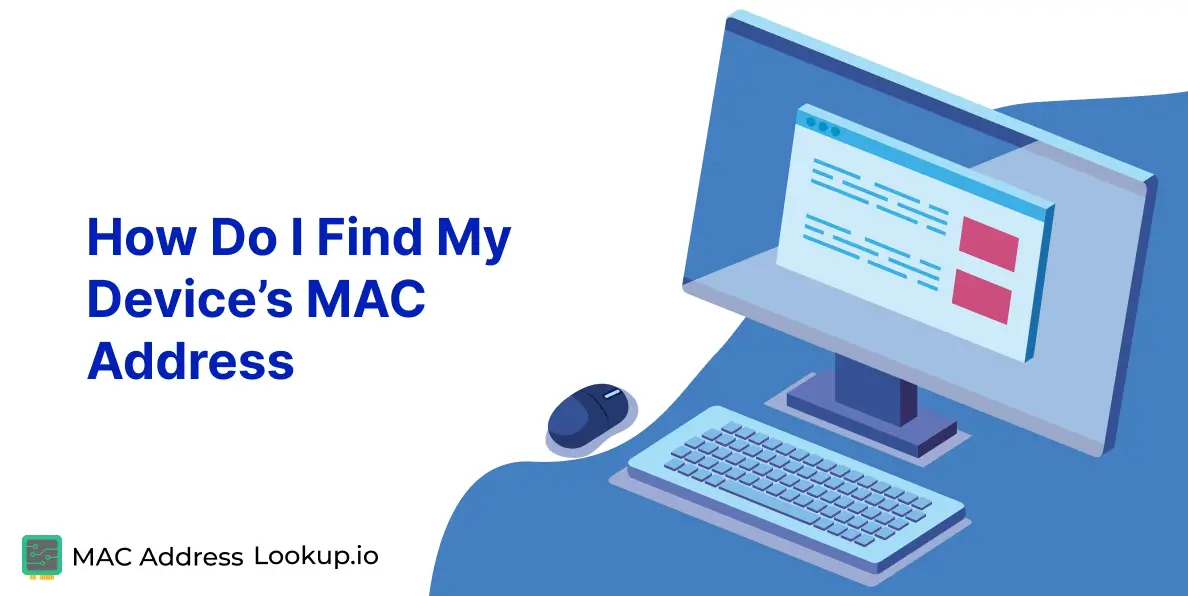네트워크 인터페이스 카드(NIC)란 무엇인가 - 정의, 목적/기능 및 유형
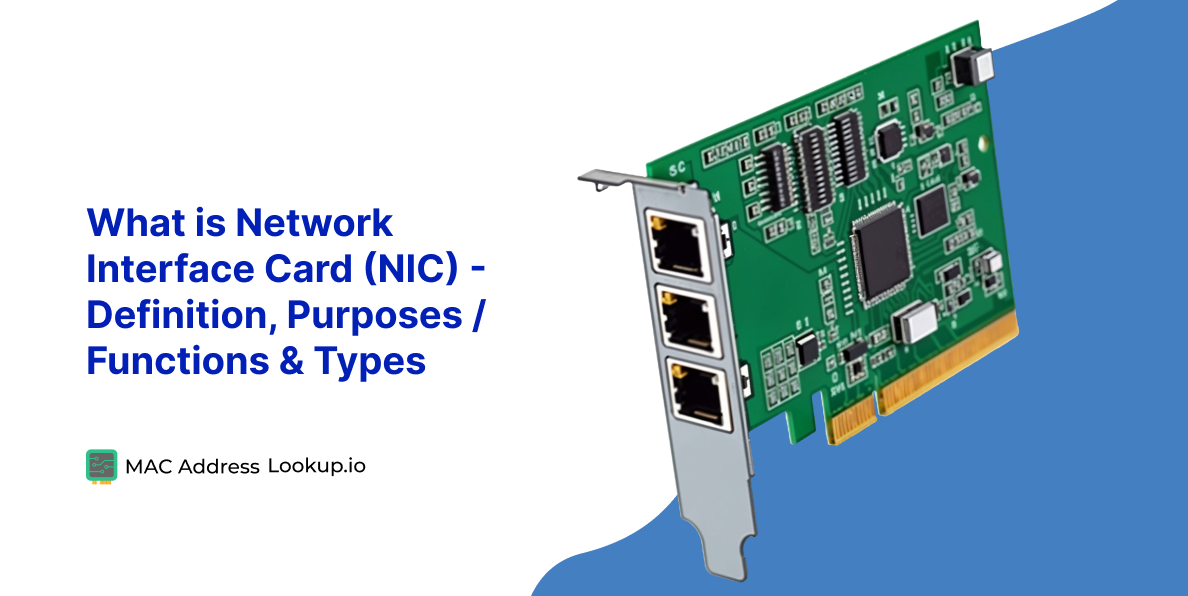
네트워크 인터페이스 카드(NIC)는 사람들이 알지 못하는 사이에도 일반적으로 사용하는 가장 유용한 기술 중 하나입니다.
인터넷에 연결하고 웹을 탐색하거나 소셜 미디어에 접속하거나 파일을 다운로드할 때마다 네트워크 인터페이스 카드를 사용합니다.
NIC가 무엇이고, 무엇을 하는지, 그리고 구성 요소가 어떻게 작동하게 하는지(목적/기능)에 대해 논의해 보겠습니다. 또한 NIC 유형과 NIC를 사용하는 일부 장치와 같은 기타 세부 정보도 다루겠습니다.
NIC의 정의부터 시작해 보겠습니다.
NIC란 무엇인가 - 목적과 중요성

NIC는 네트워크 인터페이스 카드를 의미합니다. 네트워킹에 필요한 프로토콜과 드라이버가 있는 하드웨어입니다.
NIC가 없으면 장치(무엇이든)를 네트워크에 연결할 수 없습니다.
NIC의 목적은 무엇인가
NIC는 장치와 네트워크 간의 인터페이스를 담당합니다. 라우터와 신호를 주고받는 데 필요한 하드웨어와 소프트웨어가 있습니다.
또한 이러한 신호를 컴퓨터/기기가 이해할 수 있는 형식으로 변환하는 역할도 합니다.
NIC의 중요성
모든 것이 어떻게든 인터넷에 의존하는 현대 사회에서 NIC는 편의 시설이 아닌 필수품입니다.
기기에 NIC가 없으면 인터넷에 연결할 수 없습니다. 즉, 다음과 같은 일을 할 수 없습니다.
- 원격으로 작업합니다.
- 온라인 수업을 듣습니다.
- SaaS 서비스와 소프트웨어를 사용합니다.
- 소프트웨어를 업데이트합니다.
- 온라인 소스에서 소프트웨어를 다운로드합니다.
- 웹을 탐색합니다….등
이러한 대부분은 우리가 매일 하는 중요한 일이므로 NIC의 중요성을 이해하는 데 도움이 될 것입니다.
NIC를 사용하는 기기
그렇다면 어떤 종류의 기기가 NIC를 사용할까요? 글쎄요, 꽤 쉽습니다. 인터넷에 연결되는 모든 것에는 NIC가 있습니다. 따라서 다음 모든 장치에는 NIC가 있습니다.
- 스마트폰
- 태블릿
- 노트북
- 데스크톱 PC
- 라우터
- 프린터
- 스캐너
- 스마트워치
- IoT 장치
이로써 다음 요점으로 넘어갑니다. NIC는 배치되는 장치에 따라 크기와 모양이 다를 수 있습니다. 최신 장치는 NIC가 다른 하드웨어와 통합되어 있어 구별할 수 없습니다.
데스크톱 PC와 노트북 컴퓨터는 USB 또는 PCI 슬롯을 사용하여 NIC를 추가할 수 있습니다. 이것은 일반적으로 WiFi 또는 이더넷 연결을 추가하는 데 사용됩니다.
NIC 유형
앞서 언급했듯이 NIC는 모양과 크기가 다양할 수 있습니다. 그러나 주요 차이점은 다른 곳에 있습니다. NIC를 구분하는 일반적인 방법은 연결 유형 또는 최대 속도 제한으로 정의하는 것입니다. 살펴보겠습니다.
연결 유형
NIC는 여러 연결 유형 중 하나를 지원할 수 있습니다. 유선 연결 또는 무선일 수 있습니다. 다양한 유형에 대한 세부 정보는 다음과 같습니다.
- 유선 이더넷. 이더넷은 인터넷 연결을 위한 유선 매체입니다. 이더넷 NIC에는 cat6, cat5 및 이와 유사한 다른 케이블을 허용하는 이더넷 포트가 있습니다. 이러한 NIC는 안정성과 빠른 속도 때문에 데스크톱 컴퓨터와 노트북에서 널리 사용됩니다.
- 무선 NIC. 일반적으로 WiFi로 알려진 무선 NIC는 WiFi 신호를 수신하고 전송하여 연결을 유지할 수 있는 하드웨어를 갖추고 있습니다. 다양한 WiFi 표준이 있으며, 이를 위해 다양한 NIC가 만들어집니다. 예를 들어, 802.11a WiFi 표준 NIC는 2.4GHz 대역 신호를 수신할 수 있어야 합니다. 802.11ax NIC는 2.4, 5, 6GHz 대역 신호를 송수신할 수 있어야 합니다.
- USB NIC. 이들은 컴퓨터의 USB 포트에 연결할 수 있는 작은 NIC입니다. 유선 및 무선 형태로 제공됩니다. 또한 속도에 따라 등급이 다릅니다. 일반적으로 통합 네트워크 카드가 없는 장치에 NIC를 추가하는 데 사용됩니다.
속도 유형
NIC는 속도에 따라 구분됩니다. 예를 들어, 두 개의 이더넷 NIC는 최대 속도가 다를 수 있습니다. 일반적으로 속도에 대한 괄호가 있으며, 아래에 나열되어 있습니다.
- 10Mbps.이것은 매우 일반적이며 가벼운 로컬 네트워크에서 사용됩니다.
- 100Mbps.상업용 하드웨어에서 매우 일반적입니다. 가벼운 인터넷 사용에서 보통 인터넷 사용에 적합합니다.
- 1Gbps.일반적으로 중소 규모 회사에서 SaaS 서비스를 실행하는 데 사용합니다.
- 10Gbps. 이것은 일반적으로 대기업과 데이터 센터에서 사용되는 매우 빠른 NIC입니다.
- >10Gbps.매우 드문 이 NICs는 매우 높은 데이터 전송 속도가 필요한 메가 데이터 센터에서만 사용됩니다.
여기에는 유선 및 무선 NIC가 모두 포함됩니다. 그러나 무선 NIC에서는 기가비트 속도를 거의 사용할 수 없습니다. 이더넷은 비용이 낮고 안정성이 높아 선호되는 매체입니다.
NIC의 구성 요소
네트워크 카드에는 작동할 수 있도록 하는 두 가지 주요 구성 요소가 있습니다. 드라이버와 MAC 주소입니다.
-
드라이버
드라이버는 하드웨어가 포괄적인 시스템의 운영 체제와 통신할 수 있도록 하는 소프트웨어입니다.
NIC에서 드라이버는 Windows, MAC, Linux 또는 Android 시스템과 통신하는 데 필요합니다.
드라이버가 없으면 NIC는 운영 체제와 정보를 주고받을 수 없으므로 쓸모가 없습니다.
일반적으로 장치에 NIC를 추가하면 드라이버가 자동으로 설치되므로 걱정할 필요가 없습니다. 그러나 드라이버는 종료가 잘못되거나 전원이 꺼지면 손상될 수 있습니다. 이 경우 NIC 기능을 복원하려면 다시 설치해야 합니다.
-
MAC 주소
MAC 주소는 NIC의 가장 중요한 구성 요소입니다. MAC 주소는 12자리 16진수입니다. 이 숫자는 NIC에 물리적으로 각인됩니다. 즉, 변경할 수 없습니다.
12자리는 두 부분으로 나뉩니다. 처음 여섯 자리는 OUI(Organizationally Unique Identifier)라고 하며 마지막 여섯 자리는 NIC의 일련 번호입니다.
다음은 예입니다.
8F-EA-C6-E4-E2-23
이 예에서 OUI 번호는 처음 여섯 개의 녹색 숫자로 구성됩니다. NIC를 만든 공급업체 또는 조직을 식별합니다. OUI 번호는 동일한 조직에서 만든 모든 NIC에 대해 동일합니다.
마지막 여섯 개의 파란색 숫자는 일련 번호를 구성합니다. 이는 개별 NIC를 식별합니다. 즉, 각 NIC에는 식별에 사용할 수 있는 고유한 MAC 주소가 있습니다.
내부 네트워킹에서 MAC 주소가 중요한 이유는 무엇입니까?
MAC 주소는 내부 네트워킹에서 통신할 정확한 장치를 식별하는 데 사용되기 때문에 중요합니다.
라우터와 장치는 내부 네트워크의 일부입니다. 라우터는 공용 인터넷에 연결하고 모든 트래픽을 필터링합니다. 라우터는 내부 네트워크의 모든 장치의 MAC 주소를 사용하여 각 장치에 올바른 패킷을 전달합니다.
마찬가지로 네트워크 관리자는 MAC 주소를 사용하여 장치가 내부 네트워크에 연결되도록 권한을 부여해야 합니다. 이를 위해 먼저 각 장치의 MAC 주소를 식별해야 합니다. 이는 일반적으로 터미널이나 명령 프롬프트를 열고 특정 명령을 실행하여 수행됩니다. 그 방법을 알아보려면 건너뛸 수 있습니다.
IT 팀은 유지 관리의 일환으로 모든 내부 네트워크 장치에서 MAC 조회를 수행해야 합니다. 그들은 MAC 주소 조회의 정보를 사용하여 NIC의 연결 문제를 해결하고 드라이버를 다시 설치합니다.
NIC의 MAC 주소를 식별하는 방법
네트워크 관리자와 관리자의 경우 네트워크에 연결된 모든 장치의 MAC 주소를 아는 것이 필수입니다. 각 컴퓨터에서 개별 MAC 주소 조회를 수행하여 이러한 주소를 알 수 있습니다.
다양한 운영 체제에서 이를 수행하는 방법은 다음과 같습니다.
Windows
Windows에서는 명령 프롬프트를 열어 MAC 주소를 찾아야 합니다. 다음 단계를 따르세요.
- Windows + R을 눌러 “실행” 대화 상자를 엽니다.
- ‘cmd’를 입력합니다. Enter를 누르세요.
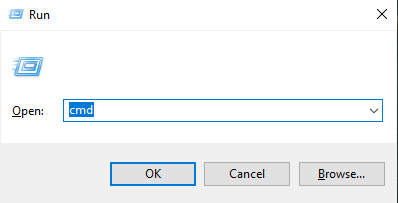
- 명령 프롬프트가 열리면 다음 명령을 입력하고 Enter를 누르세요.
“ipconfig /all”
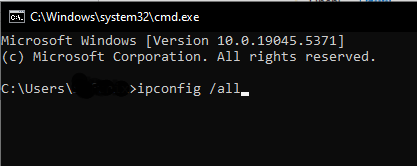
- 네트워크 관련 정보 전체 목록이 나타납니다. 다음 텍스트만 확인하면 됩니다.
무선 LAN 어댑터 WiFi
또는
이더넷 어댑터 이더넷
- 앞서 언급한 제목 아래에서 “물리적 주소”를 찾아야 합니다. 이는 NIC의 MAC 주소입니다.
MAC/Linux
MAC OS와 Linux는 매우 유사한 터미널을 사용하므로 동일한 명령이 두 가지 모두에 적용됩니다. MAC 주소를 찾는 단계는 다음과 같습니다.
- 터미널을 엽니다. 대부분의 Linux 배포판에서 Ctrl+Shift+T를 눌러 터미널을 열 수 있습니다. Mac OS에서는 검색 메뉴로 가서 terminal을 입력하여 찾아서 열어야 합니다.
- 터미널에서 다음 명령을 입력하고 Enter를 누릅니다.
“Ifconfig”
또는
“sbin/ifconfig”
- 다음과 같이 표시됩니다.네트워크 관련 정보의 목록입니다. 다음 중 하나만 찾으면 됩니다.
Ether xx:xx:xx:xx:xx:xx random_word random_string_of_letter(Ethernet)
또는
WLAN/WiFi xx:xx:xx:xx:xx:xx random_word random_string_of_letter(WLAN/WiFi)
- random_word 앞의 숫자는 NIC의 MAC 주소입니다.
다른 기기의 경우 이 블로그 게시물에서 MAC 주소를 확인하는 방법을 알아볼 수 있습니다.
결론
그럼, NIC에 대한 정보와 MAC 주소 및 방법과 같은 관련 정보를 알아보았습니다. 를 클릭하여 찾아보세요.
FAQ(자주 묻는 질문)
장치에 여러 개의 NIC가 있을 수 있나요?
예, 장치에 이더넷 포트와 WiFi 안테나가 있는 경우 기술적으로 이더넷용 NIC 하나와 WiFi용 NIC 하나, 총 두 개가 있습니다. USB NIC를 컴퓨터에 연결하여 컴퓨터에 NIC를 추가할 수도 있습니다.
NIC가 여러 개 있는 경우 어떻게 되나요?
아무 일도 일어나지 않습니다. 컴퓨터는 한 번에 하나의 NIC만 사용하는데, 이는 인터넷에 연결된 NIC입니다. 모든 NIC가 연결되어 있어도 유선 연결이 비활성화되거나 연결 해제되지 않는 한 다른 연결보다 우선합니다.
MAC 주소로 NIC 카드 제조업체를 어떻게 알 수 있습니까?
MAC 주소의 처음 여섯 자리는 OUI 번호라고 합니다. 이 번호는 IEEE에서 특정 회사에 할당합니다. OUI 조회 도구를 사용하면 번호가 할당된 회사를 찾을 수 있으며 이런 방식으로 NIC 제조업체를 확인할 수 있습니다.
MAC 주소 조회가 필요한 이유는?
엄밀히 말하면 필요하지 않습니다. 그러나 폐쇄형/개인 네트워크를 관리하는 경우 연결을 위해 허용 목록에 추가하려는 모든 기기의 MAC 주소를 알고 싶을 수 있습니다. 바로 이 부분에서 Mac 주소를 조회하는 것이 도움이 될 수 있습니다.